Úvod
Problémy se zvukem na noteboocích mohou způsobit velké narušení, zejména pokud se spoléháte na svůj notebook Acer pro zábavu, hovory nebo práci. Setkání s problémy se zvukem může být frustrující, ale většinu problémů lze vyřešit několika jednoduchými kroky. V tomto průvodci prozkoumáme několik účinných řešení, jak se vypořádat s problémy se zvukem na vašem notebooku Acer. Ať už se jedná o jednoduché nastavení hlasitosti, nebo něco složitějšího, jako jsou aktualizace ovladačů, máme pro vás řešení.
Rychlé řešení těchto problémů je klíčové, protože mohou narušit vaše každodenní aktivity. Od sledování filmů a poslechu hudby až po účast na videokonferencích, zvuk usnadňuje mnoho úkolů. Proto je zajištění optimálního zvuku na vašem notebooku nezbytné pro bezproblémový zážitek.

Běžné příčiny problémů se zvukem na noteboocích Acer
Problémy se zvukem na notebooku mohou vzniknout z několika typických příčin. Často se problémy se zvukem stávají v důsledku softwarových problémů, jako jsou zastaralé nebo poškozené zvukové ovladače. Nesprávná nastavení zvuku v systému mohou též notebook ztišit. Dalším faktorem mohou být fyzické problémy, například špatná spojení mezi externími audiozařízeními a vaším notebookem. Příležitostně může nedávná systémová aktualizace neúmyslně změnit nastavení zvuku a způsobit problémy.
Pochopení těchto běžných příčin tvoří základ pro hledání řešení. Rozpoznání, zda je problém softwarový, hardwarový, nebo kvůli jednoduché lidské chybě, pomůže rychleji jej vyřešit. Znalost, odkud začít, je klíčem k efektivnímu vyřešení problému se zvukem na vašem notebooku.
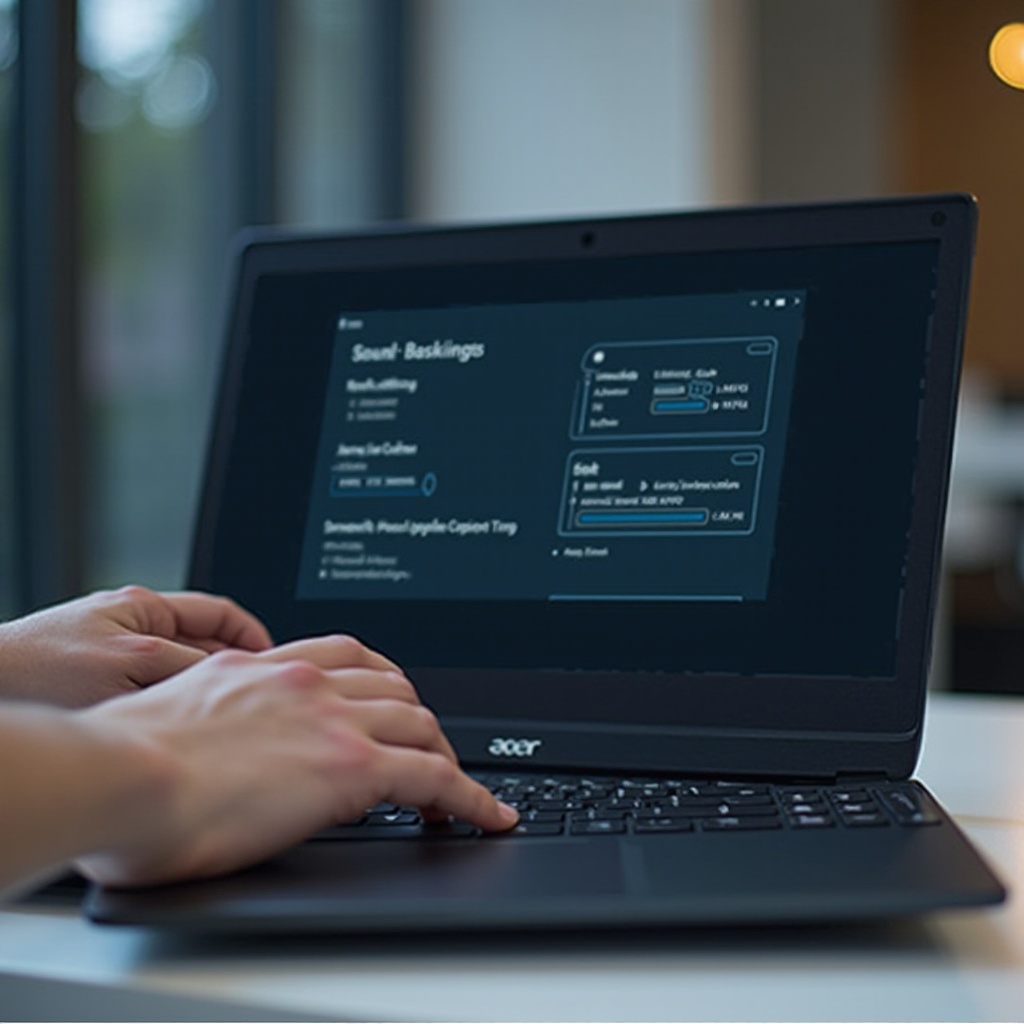
Základní kroky při odstraňování problémů
Pro mnoho uživatelů se počáteční problémy se zvukem mohou vyřešit základním odstraňováním problémů. Zde je jasná cesta k diagnostikování a případnému vyřešení problému.
Zkontrolujte ovládání hlasitosti a nastavení ztlumení
- Umístěte ikonu hlasitosti v pravém dolním rohu obrazovky.
- Ujistěte se, že je zvýšena hlasitost a možnost ztlumení není vybrána.
- Pokud používáte externí reproduktory nebo sluchátka, zkontrolujte také jejich úrovně hlasitosti.
Potvrďte výchozí přehrávací zařízení
- Klikněte pravým tlačítkem myši na ikonu hlasitosti a vyberte ‘Otevřít nastavení zvuku’.
- V rámci ‘Výstup’ ověřte, že je vybráno vaše požadované přehrávací zařízení.
- Klikněte na ‘Vlastnosti zařízení’ a otestujte zařízení přehráváním zvuku.
Zkontrolujte fyzická připojení
- Ujistěte se, že všechny kabely jsou pevně připojeny ke správným portům.
- Pokud používáte HDMI připojení, ujistěte se, že kabel není poškozen.
- Pro Bluetooth zařízení ověřte, že jsou spárována a v dosahu.
Tyto počáteční kroky jsou obvykle účinné pro řešení jednoduchých problémů. Pokud nefungují, musíme se hlouběji ponořit do softwarové stránky.
Aktualizace a přeinstalace zvukových ovladačů
Ovladače jsou zásadní pro zajištění efektivní komunikace mezi hardwarem a operačním systémem. Poškozený nebo zastaralý ovladač může být kořen vašich zvukových potíží.
Jak aktualizovat zvukové ovladače
- Stiskněte ‘Windows + X’ a vyberte ‘Správce zařízení’.
- Pod ‘Zvuk, video a herní ovladače’ najděte vaše zvukové zařízení.
- Klikněte pravým tlačítkem na zařízení a vyberte ‘Aktualizovat ovladač’.
- Vyberte ‘Automaticky hledat ovladače’. Postupujte podle pokynů k dokončení aktualizace.
Přeinstalace zvukových ovladačů přes Správce zařízení
- Přejděte do ‘Správce zařízení’ podle pokynů.
- Pod ‘Zvuk, video a herní ovladače’ klikněte pravým tlačítkem na vaše zvukové zařízení.
- Vyberte ‘Odinstalovat zařízení’ a poté restartujte notebook.
- Při restartu by měl systém Windows automaticky přeinstalovat zvukový ovladač.
Znalost správy ovladačů zajišťuje, že zastaralý software neztiší váš notebook. Pokud tyto akce nepřinesou výsledky, může být nutné přejít k podrobnějšímu odstraňování problémů.
Pokročilé techniky odstraňování problémů
Pokud předchozí řešení problém nevyřešila, je čas použít komplexnější metody odstraňování problémů.
Spusťte Poradce při potížích se zvukem ve Windows
- Přejděte do ‘Nastavení’ a vyberte ‘Aktualizace a zabezpečení’.
- Vyberte ‘Poradce při potížích’ z levého panelu a poté ‘Další poradci při potížích’.
- Klikněte na ‘Přehrávání zvuku’ a postupujte podle pokynů na obrazovce.
Řešení softwarových konfliktů
- Zkontrolujte, zda nějaký nově nainstalovaný software nemůže způsobit konflikt se zvukem.
- Dočasně deaktivujte software související se zvukem (jako zvuková vylepšení), a zjistěte, zda problém zmizí.
Provedení obnovení systému
- Do vyhledávacího pole zadejte ‘Vytvořit bod obnovení’ a vyberte to.
- Vyberte ‘Obnovení systému’, poté vyberte bod před vznikem problému se zvukem.
- Postupujte podle kroků k dokončení obnovení.
Pokročilé kroky při odstraňování problémů jsou navrženy tak, aby se vypořádaly s hlouběji zakořeněnými softwarovými konflikty, které základní kontroly mohou přehlédnout. Pokud tyto kroky váš problém nevyřeší, zvážit se může prozkoumat hardwarové aspekty, protože problém nemusí být softwarového charakteru.

Kdy zvážit hardwarové problémy
Zvukové problémy někdy vycházejí z hardwarových problémů, a znalost příznaků vás může nasměrovat k řešení.
Příznaky hardwarových problémů
- Zvuk funguje přerušovaně nebo pouze v určitých polohách.
- Nikdy není žádný výstup zvuku, přestože jsou všechna softwarová nastavení zkontrolována.
- Fyzické poškození nebo viditelné chyby na reproduktorech nebo zainteresovaných komponentech.
Posouzení možností opravy nebo výměny
- Pokud jste pod zárukou, zvažte kontaktování podpory Acer.
- Rozvažte místní opravny, které se mohou zabývat hardwarovou kontrolou.
- Zhodnoťte, zda je výměna notebooku nákladově efektivnější než oprava.
Stanovení potřeby hardwarového zásahu zajistí, že nebudete honit únikový softwarový problém, když je problém fyzický.
Závěr
Diagnostika a řešení problémů se zvukem na vašem notebooku Acer zahrnuje důkladné kroky při odstraňování problémů, od jednoduchých softwarových kontrol až po zvažování hardwarových vad, když vše ostatní selže. Tím, že systematicky využijete tyto strategie, zvýšíte pravděpodobnost, že efektivně vyřešíte problémy se zvukem na vašem notebooku.
Často kladené otázky
Proč není na mém notebooku Acer zvuk po aktualizaci Windows?
Aktualizace Windows mohou nechtěně změnit systémová nastavení. Zkontrolujte nastavení zvuku a aktualizujte zvukové ovladače, jelikož s aktualizací mohou být uvolněny nové ovladače.
Může malware ovlivnit zvuk na mém notebooku Acer?
Ano, malware může nechtěně ovlivnit výkon systému, včetně funkčnosti zvuku. Spuštění antivirového softwaru k odstranění škodlivého softwaru může tyto problémy vyřešit.
Co bych měl udělat, když přestane fungovat zvuk na mém notebooku Acer se sluchátky?
Ujistěte se, že jsou sluchátka správně připojena a že je ve vašem systému nastavena přehrávací zařízení na sluchátka. Otestujte s jinou sadou sluchátek, abyste vyloučili vadný hardware.


